
熟悉Windows7的用户应该知道,在所有程序的上方,应该是显示Windows7的搜索程序和文件框。安装了什么软件导致了这样的问题出现,笔者没有兴趣知道,但我们可以通过修改系统设置找回消失了的Windows7搜索框。
进入控制面板,双击程序和功能。在打开的窗口中,点击左上角的打开或关闭Windows功能(如图2)
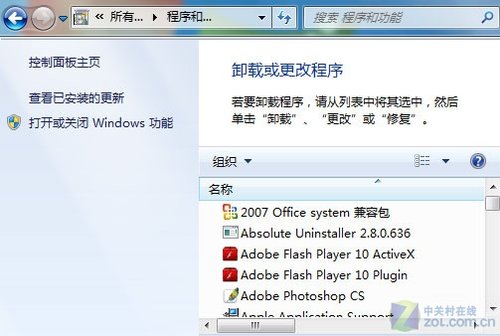
在随后打开的对话框中,找到并勾选WindowsSerach(如图3):
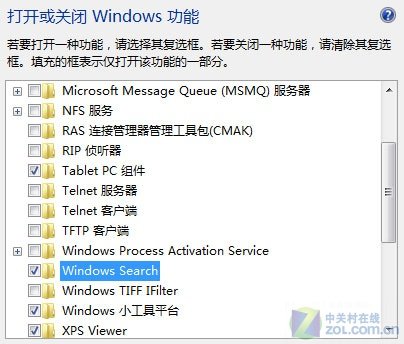
接着,系统将会出现如图5和图6的提示:
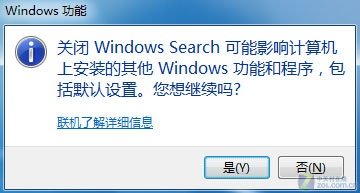
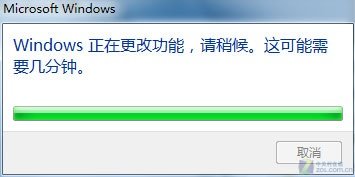
在系统提示更改完毕后,重启计算机。此时,搜索程序和文件框就会复归原位了。
编辑点评:
和WindowsXP时代一样,系统经常会因为安装或卸载某些软件出现问题,Windows7系统看来也不例外,但这属于正常情况。对于此类情况,用户没有必要去找寻问题的出处,能予以解决就可以了。毕竟,这类问题以后你还会遇到很多。


























